- Partie 1. Correction de Yahoo Mail qui ne fonctionne pas sur iPhone en ajoutant à nouveau un compte Yahoo
- Partie 2. Correction de Yahoo Mail ne fonctionnant pas sur iPhone via la mise à jour iOS
- Partie 3. Correction de Yahoo Mail ne fonctionnant pas sur iPhone à l'aide de la récupération du système FoneLab iOS
- Partie 4. FAQ sur la réparation de Yahoo Mail ne fonctionnant pas sur iPhone
Réparer Yahoo Mail sur iPhone ne fonctionne pas avec Easy Guide
 posté par Lisa Ou / 29 janv.2024 09:00
posté par Lisa Ou / 29 janv.2024 09:00 Pourquoi ma messagerie Yahoo ne fonctionne-t-elle pas sur mon iPhone ? J'attends un email professionnel important sur mon compte Yahoo, mais il semble y avoir un problème. Mon collègue m'a dit qu'il avait déjà été envoyé, mais je n'ai encore rien reçu. Je n'ai aucune idée de ce qui a pu causer cela, alors j'espère que quelqu'un pourra m'aider. Pouvez-vous s'il vous plaît recommander une stratégie efficace pour résoudre ce problème ?
Les appareils Apple, comme les iPhones, sont connus pour leurs performances fluides et efficaces. Mais quelle que soit la qualité d’un appareil, il peut toujours rencontrer un problème, comme dans le cas ci-dessus. Si votre messagerie Yahoo ne fonctionne pas bien ou présente des dysfonctionnements, la cause la plus probable est un réseau instable. Peut-être que votre connexion Internet est mauvaise, ce qui entraîne un dysfonctionnement de votre messagerie Yahoo.
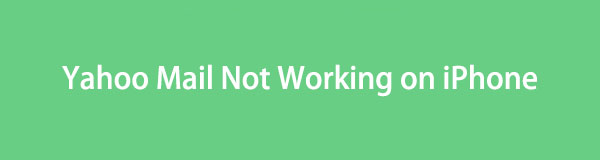
D'un autre côté, le problème peut également être causé par les paramètres de votre réseau, la sécurité de votre iPhone, etc. Quoi qu'il en soit, ne vous inquiétez pas, car cet article fournira les informations nécessaires pour résoudre le problème. Les descriptions des méthodes, les procédures et bien plus encore seront disponibles dans les parties suivantes, alors assurez-vous de parcourir correctement les directives pour profiter d'un processus de réparation réussi.

Liste de guide
- Partie 1. Correction de Yahoo Mail qui ne fonctionne pas sur iPhone en ajoutant à nouveau un compte Yahoo
- Partie 2. Correction de Yahoo Mail ne fonctionnant pas sur iPhone via la mise à jour iOS
- Partie 3. Correction de Yahoo Mail ne fonctionnant pas sur iPhone à l'aide de la récupération du système FoneLab iOS
- Partie 4. FAQ sur la réparation de Yahoo Mail ne fonctionnant pas sur iPhone
FoneLab vous permet de fixer l'iPhone / iPad / iPod du mode DFU, du mode de récupération, du logo Apple, du mode casque, etc. à un état normal sans perte de données.
- Résoudre les problèmes de système iOS désactivés.
- Extrayez les données des appareils iOS désactivés sans perte de données.
- C'est sûr et facile à utiliser.
Partie 1. Correction de Yahoo Mail qui ne fonctionne pas sur iPhone en ajoutant à nouveau un compte Yahoo
Votre compte Yahoo a peut-être rencontré des problèmes l'empêchant de fonctionner correctement. Ou vous n'avez peut-être pas réussi à le configurer correctement, ce qui fait qu'il rencontre des difficultés à fonctionner sur votre appareil. Dans ce cas, supprimer puis rajouter le compte sera une solution efficace. De cette façon, votre compte Yahoo sera actualisé et les problèmes qui auraient pu causer le problème seront supprimés. Mais cette fois, assurez-vous que les autorisations et autres exigences seront correctement configurées pour éviter de rencontrer le même problème sur votre compte Yahoo.
Respectez les instructions simples ci-dessous pour réparer un iPhone Yahoo Mail qui ne fonctionne pas en ajoutant à nouveau votre compte Yahoo :
Étape 1Déplacez-vous vers votre iPhone Paramètres application et dirigez-vous immédiatement vers l' Comptes et mots de passe languette. Lorsque les comptes enregistrés sur votre appareil s'affichent, appuyez sur l'option Yahoo, puis appuyez sur Supprimer le compte dans la section inférieure pour supprimer votre compte Yahoo.
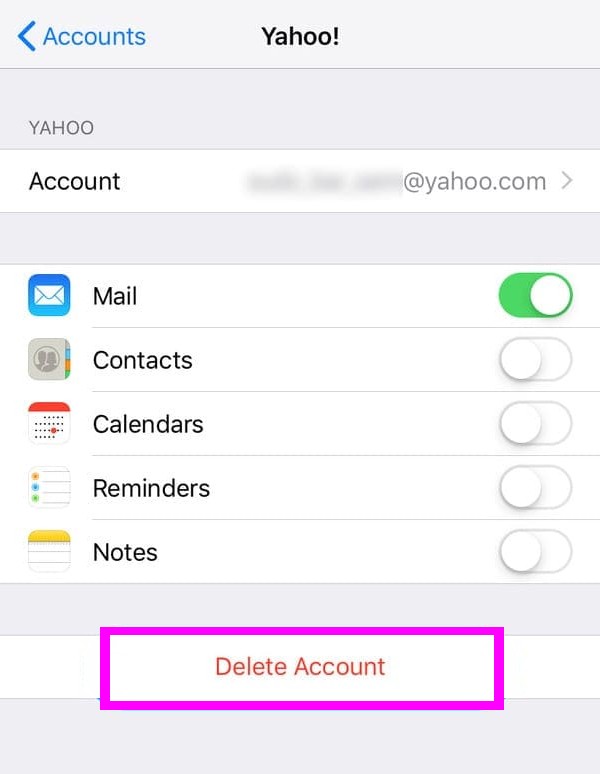
Étape 2Ensuite, retournez au Comptes et mots de passe section, puis touchez Ajouter un compte procéder. Après cela, sélectionnez Yahoo dans la liste des services de messagerie. Ensuite, connectez-vous avec vos informations de connexion pour voir si votre messagerie Yahoo fonctionne maintenant.
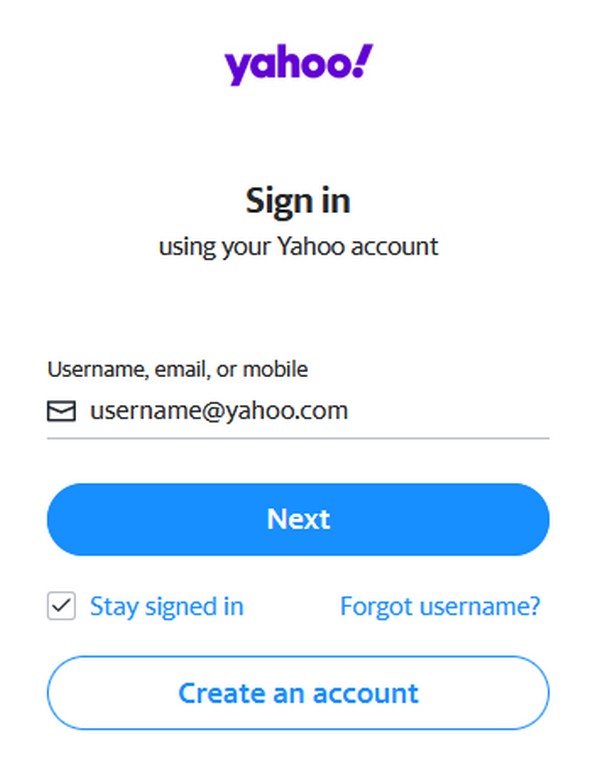
FoneLab vous permet de fixer l'iPhone / iPad / iPod du mode DFU, du mode de récupération, du logo Apple, du mode casque, etc. à un état normal sans perte de données.
- Résoudre les problèmes de système iOS désactivés.
- Extrayez les données des appareils iOS désactivés sans perte de données.
- C'est sûr et facile à utiliser.
Partie 2. Correction de Yahoo Mail ne fonctionnant pas sur iPhone via la mise à jour iOS
Un iOS obsolète provoque souvent divers problèmes sur un iPhone, un iPod Touch et un iPad. En effet, les fonctionnalités de l'appareil, les applications, etc. sont mises à jour de temps en temps et si votre iPhone ne suit pas le rythme, il ne pourra pas les gérer. Ainsi, mise à jour de votre iOS n'aidera pas seulement votre appareil à mieux fonctionner. Cela pourrait également résoudre le problème de votre messagerie Yahoo et d’autres problèmes inconnus. Ainsi, il serait préférable d'effectuer la mise à jour sur votre iPhone.
Gardez à l’esprit les étapes simples ci-dessous pour réparer la messagerie Yahoo de votre iPhone qui ne fonctionne pas via la mise à jour iOS :
Étape 1Tout d’abord, assurez-vous que la connexion WiFi ou Internet de votre iPhone est stable. Ensuite, accédez à l'application Paramètres et sélectionnez Général > Mise à jour du logiciel.
Étape 2Si une mise à jour est disponible, cochez Télécharger et installer pour que la dernière version iOS soit installée sur votre iPhone. De plus, vous devez disposer de suffisamment de stockage pour éviter les complications.
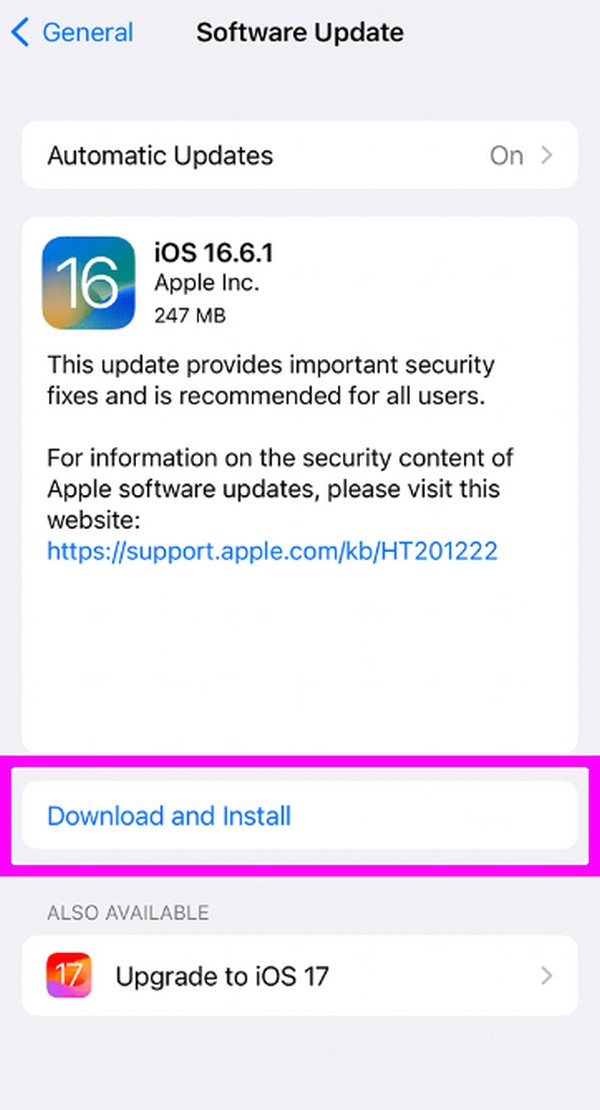
Malheureusement, effectuer une mise à jour ne garantit pas la réparation réussie de votre messagerie Yahoo. Ainsi, accédez à la partie suivante pour découvrir un programme professionnel permettant de résoudre de nombreux problèmes sur les appareils iOS comme votre iPhone.
Partie 3. Correction de Yahoo Mail ne fonctionnant pas sur iPhone à l'aide de la récupération du système FoneLab iOS
FoneLab iOS System Recovery est un outil tiers très demandé pour réparer un système iOS anormal. Si le problème avec votre messagerie Yahoo est dû à un problème système, ce programme peut le résoudre sans effort, notamment en raison de ses avantages. Comparé à d'autres outils de récupération du système, il est plus avantageux car il propose les modes de réparation Standard et Avancé. Si vous ne souhaitez pas que vos données soient effacées, choisissez Standard. Pendant ce temps, le mode Avancé est disponible si vous préférez le contraire et souhaitez effacer votre appareil.
FoneLab vous permet de fixer l'iPhone / iPad / iPod du mode DFU, du mode de récupération, du logo Apple, du mode casque, etc. à un état normal sans perte de données.
- Résoudre les problèmes de système iOS désactivés.
- Extrayez les données des appareils iOS désactivés sans perte de données.
- C'est sûr et facile à utiliser.
Pendant ce temps, FoneLab iOS System Recovery peut réparer plusieurs appareils et modèles iOS ; ainsi, vous pouvez toujours l'utiliser sur votre ancien iPhone ou lorsque vous en obtenez un nouveau. Cet outil peut être acquis sur Windows et macOS, le rendant accessible quel que soit votre ordinateur. De plus, son interface conviviale vous permet de mieux comprendre la procédure et les fonctionnalités du programme. Par conséquent, soyez assuré que vous ne rencontrerez pas de complications, ce qui accélérera le processus.
Identifiez la procédure sécurisée ci-dessous comme modèle pour réparer votre messagerie Yahoo qui ne fonctionne pas sur iPhone en utilisant FoneLab iOS System Recovery:
Étape 1Sélectionnez le Téléchargement gratuit sur la page officielle de récupération du système FoneLab iOS pour conserver le programme d'installation du programme dans votre dossier Téléchargements. Ensuite, accédez-y et l'installation commencera par le téléchargement des composants essentiels. Plus tard, l'option permettant de démarrer l'outil se matérialisera, alors cliquez dessus pour lancer le programme de récupération du système.
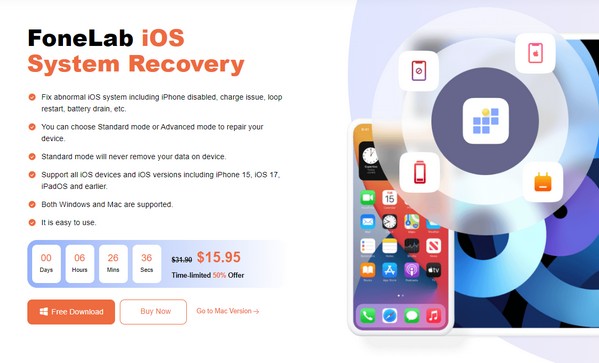
Étape 2Cliquez sur la fonction de réparation, Restauration de Système iOS, en haut à droite de l'interface principale du programme. Ensuite, cochez la case Accueil bouton, et les modes de réparation et leurs descriptions seront affichés. Assurez-vous de comprendre la fonction de chaque type de réparation avant de choisir pour éviter de perdre involontairement les données de votre iPhone. Après cela, continuez en cliquant sur le Confirmer languette.

Étape 3Votre iPhone doit être connecté à un câble Lightning pour se connecter à l'ordinateur. Pendant ce temps, sélectionnez votre modèle d'iPhone dans l'onglet options de l'interface supérieure. De cette façon, les instructions appropriées à l'écran pour passer en mode de récupération sera exposé. Assurez-vous que les boutons sur lesquels vous appuyez sont corrects, car une vidéo d'instructions est également disponible.
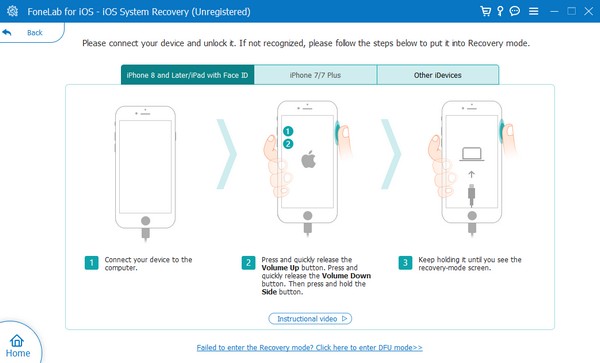
Étape 4Enfin, le progiciel approprié sera téléchargé. Utilisez-le pour réparer le problème de messagerie Yahoo qui ne fonctionne pas sur votre iPhone. Une fois terminé, essayez à nouveau de naviguer dans votre Yahoo et voyez-le fonctionner correctement.
FoneLab vous permet de fixer l'iPhone / iPad / iPod du mode DFU, du mode de récupération, du logo Apple, du mode casque, etc. à un état normal sans perte de données.
- Résoudre les problèmes de système iOS désactivés.
- Extrayez les données des appareils iOS désactivés sans perte de données.
- C'est sûr et facile à utiliser.
Partie 4. FAQ sur la réparation de Yahoo Mail ne fonctionnant pas sur iPhone
Pourquoi mon application de messagerie Yahoo ne fonctionne-t-elle pas sur iPhone ?
L'application n'a peut-être pas été téléchargée ou installée correctement. Mais il est également possible que d'autres problèmes, tels que des problèmes système, se soient produits, entraînant un dysfonctionnement de l'application Yahoo Mail. Si tel est le cas, le supprimer et réinstaller l'application pourrait aider. Mais si la complication persiste, il est peut-être temps de faire appel à un outil professionnel. Dans ce cas, nous recommandons le FoneLab iOS System Recovery programme dans la partie 3 de cet article.
Yahoo Mail est-il en panne sur l'iPhone ?
Non ce n'est pas. Yahoo Mail fonctionne correctement au moment d'écrire ces lignes et aucune panne n'a été détectée. Certains problèmes fondamentaux sont signalés occasionnellement, mais à part cela, Yahoo Mail fonctionne bien et n'est ni en panne ni en panne.
Merci d'avoir consacré du temps à comprendre les stratégies de cet article et d'autres informations. Vous pouvez consulter davantage d'assistance pour des problèmes d'appareil comme celui-ci si vous parvenez à FoneLab iOS System Recovery site principal.
FoneLab vous permet de fixer l'iPhone / iPad / iPod du mode DFU, du mode de récupération, du logo Apple, du mode casque, etc. à un état normal sans perte de données.
- Résoudre les problèmes de système iOS désactivés.
- Extrayez les données des appareils iOS désactivés sans perte de données.
- C'est sûr et facile à utiliser.
